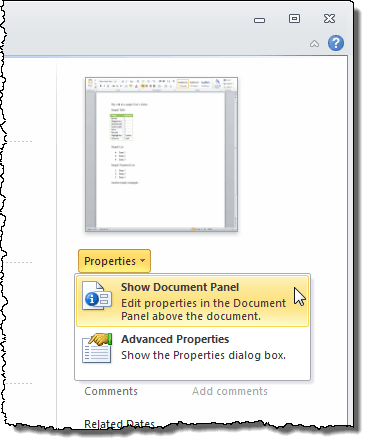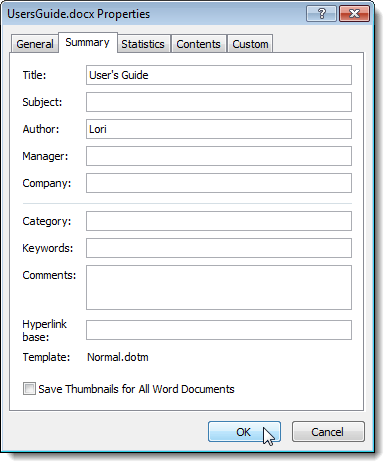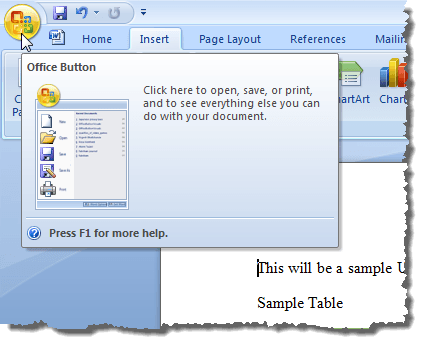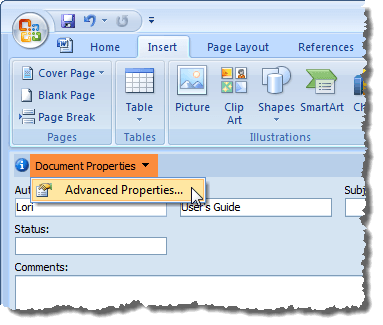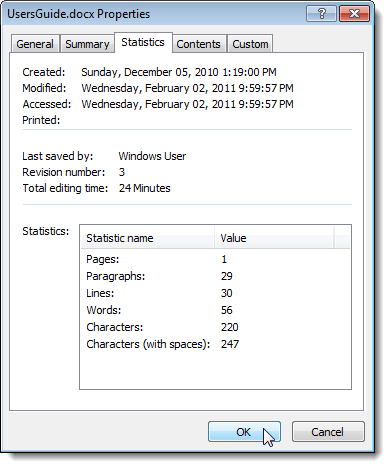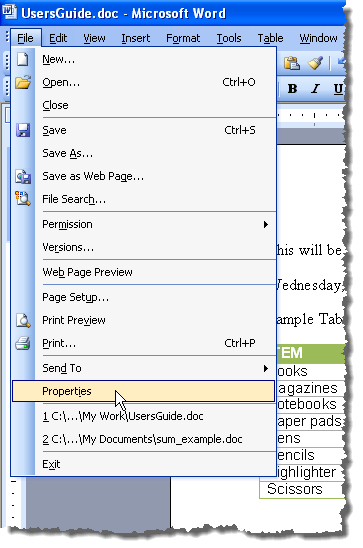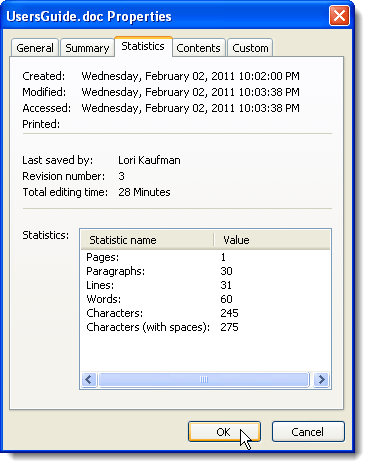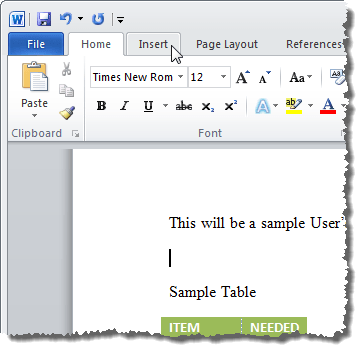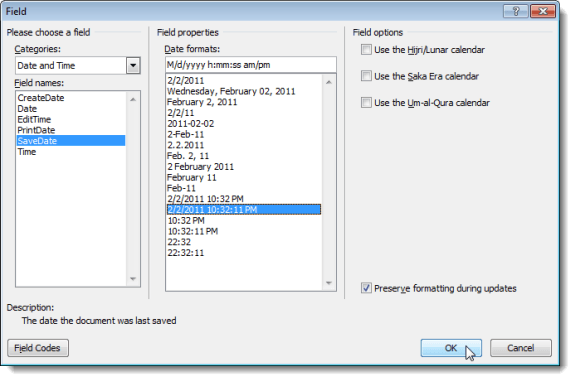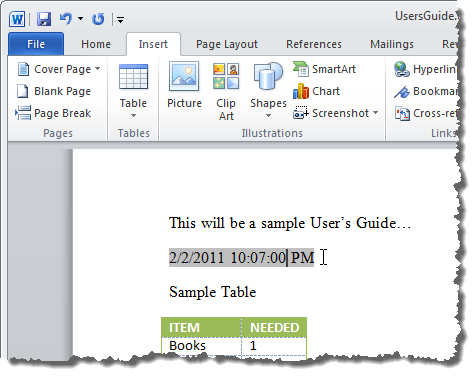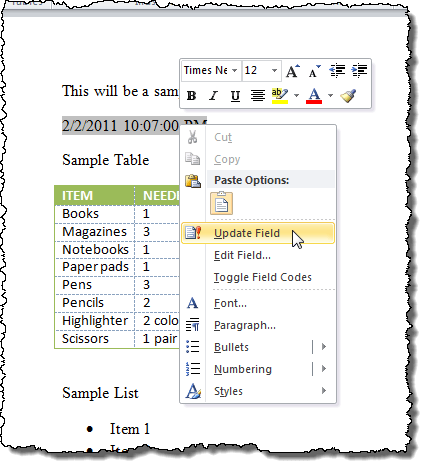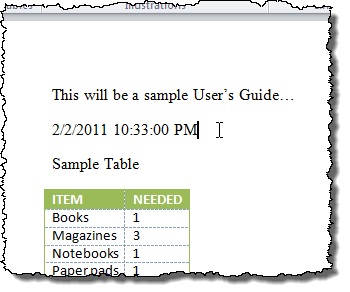Setiap dokumen yang Anda buat di Word berisi informasi tentang dokumen atau Properti, seperti tanggal file dibuat, penulis dokumen, dan jumlah halaman dan kata-kata dalam dokumen.
Saat Anda menyimpan dokumen, beberapa properti ini adalah pembaruan, seperti tanggal di mana dokumen terakhir disimpan, atau diubah. Anda dapat memasukkan tanggal ini ke dalam dokumen Anda, dan memperbaruinya secara otomatis. Pertama, kami akan menunjukkan kepada Anda cara melihat properti dokumen untuk Word 2010 hingga tahun 2016, Word 2007, dan dokumen Word 2003. Kemudian, kami akan menunjukkan kepada Anda bagaimana memasukkan tanggal modifikasi terakhir ke dalam dokumen Anda untuk Word.
Lihat Properti Dokumen di Word
Untuk melihat properti untuk dokumen terbuka di Word, klik tab Filedan klik Info.
Di sisi kanan jendela , properti dokumen dicantumkan, termasuk tanggal Last Modified, tanggal dokumen Dibuat, Pengarang, dan jumlah Kata-katadalam dokumen.
Anda juga dapat menampilkan properti dokumen di panel di bagian atas dokumen Anda. Untuk melakukan ini, klik tombol Propertiesdan pilih Tampilkan Panel Dokumendari menu drop-down. Dalam versi Word yang lebih baru, panel dokumen telah dihapus, sehingga Anda hanya dapat melihat properti lanjutan.
Properti Dokumen display panel. Dari panel ini, Anda juga dapat mengakses kotak dialog yang menampilkan semua properti yang disimpan untuk dokumen. Untuk melakukan ini, klik tombol Document Propertiesdi sudut kiri atas panel dan pilih Advanced Propertiesdari menu drop-down.
CATATAN:Anda juga dapat memilih Properti Lanjutandari menu drop-down pada tombol Propertipada tab Filedisebutkan di atas.
Kotak dialog Propertiesditampilkan. Anda dapat melihat berbagai tab yang menunjukkan informasi berbeda tentang dokumen, termasuk Dibuat, Dimodifikasi, Diakses, dan Dicetak(jika berlaku) tanggal, dan Statistiktentang dokumen, seperti jumlah kata dan karakter dalam dokumen. Klik OKatau Bataluntuk menutup kotak dialog.
Anda juga dapat mengubah beberapa properti di tab Ringkasan. Ketika Anda telah selesai melihat properti dokumen, klik OKjika Anda telah membuat perubahan yang ingin Anda simpan, atau klik Bataluntuk menutup dialog Propertikotak tanpa menyimpan perubahan.
Lihat Properti Dokumen di Word 2007
Untuk melihat properti untuk dokumen terbuka di Word 2007 , klik tombol Office.
Pilih Persiapkan | Propertidari menu Office.
Panel Properti Dokumenditampilkan di bagian atas dokumen. Untuk mengakses kotak dialog Properti, klik tombol Properti Dokumen, seperti yang Anda lakukan di Word 2010, dan pilih Properti Lanjutan.
Kotak dialog Propertiessama seperti di Word 2010.
Lihat Properti Dokumen di Word 2003
Untuk melihat properti untuk dokumen terbuka di Word 2003, pilih Propertidari Filemenu.
Kotak dialog Propertiesditampilkan dan sama seperti pada Word 2010 dan Word 2007.
Masukkan Tanggal Modifikasi Terakhir ke dalam Dokumen Word
Di Word, untuk memasukkan tanggal dokumen yang sedang dibuka terakhir disimpan, atau dimodifikasi, klik tab Sisipkan.
Dalam Tekspada tab Sisipkan, klik tombol Quick Partsdan pilih Fielddari dr op-down menu.
Jika Anda menggunakan Word 2003, pilih Fielddari Sisipkan menu.
Kotak dialog Fieldditampilkan. Pilih Tanggal dan Waktudari daftar drop-down Kategori.
Pilih SaveDatedalam daftar Nama bidangdan pilih format yang diinginkan untuk tanggal dalam daftar Format tanggaldi Properti bidangkotak. Klik OK.
Tanggal Last Modifieddimasukkan ke dalam dokumen Anda. Jika Anda meletakkan kursor di mana saja di tanggal, Anda akan melihat bahwa tanggal memiliki latar belakang abu-abu. Itu menunjukkan itu adalah sebuah bidang.
Ketika Anda menyimpan file, bidang tidak secara otomatis memperbarui. Untuk memperbarui bidang secara manual, klik kanan di mana saja pada bidang dan pilih Perbarui Bidangdari menu popup.
Bidang memperbarui ke tanggal (dan waktu, jika berlaku, tergantung pada format tanggal yang dipilih) file itu terakhir disimpan.
CATATAN:Bidang SaveDate(atau Last Modified) yang Anda masukkan akan secara otomatis memperbarui setiap kali Anda membuka file.
Anda juga dapat memasukkan informasi tanggal dan waktu lainnya dari properti dokumen ke dokumen Anda menggunakan bidang, seperti CreateDatedan EditTime. Untuk memasukkan jenis properti dokumen lainnya ke dalam dokumen Anda, pilih Informasi Dokumendari daftar drop-down Kategoripada kotak dialog Bidangdan pilih properti seperti Penulis, NamaBerkas, Judul, dll. Nikmati!